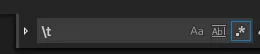我真的想不出来怎么做,除了在4个空格上进行查找替换并转换为制表符(版本0.10.2),我无法解决这个问题。我想不到有哪个编辑器/IDE没有特定的功能来完成这个任务。VS Code有吗?
我该如何在现有文件中将制表符转换为空格或者将空格转换为制表符?
2
自从修复了https://github.com/Microsoft/vscode/issues/1228之后,编辑器支持这个功能。只需执行以下步骤:
F1,indentationToSpaces或indentationToTabs(根据您的需求),Enter。
11
6
[\t]改为[\t]+。 - Ders- 选中一个制表符
- 使用
CTRL+F2选择所有出现的制表符 - 按下
SPACE键n次
请注意,这并没有将连续的制表符转换为k个空格。对于连续的制表符,请参见我的评论 jrupe's answer。您需要使用正则表达式的VS Code查找和替换来完成此操作。
- 选择替换: CTRL-H
- 在查找框中输入水平制表符:按住ALT键,然后在小键盘上键入009。
- 在替换框中输入一个空格(或多个空格):按下空格键
- 按Enter键开始将Tab替换为空格(s)。
3
快进到2020/2021年,有一些扩展可以帮助我们进行这种转换。我刚需要这个功能(因此我找到了这篇文章),在搜索扩展时,我发现了以下几个:
- geocode.spacecadet - 提供TAB->SPC和SPC->TAB两种转换方式,但自2017年以来没有更新,有1.3k次安装和3.5的评分。
- takumii.tabspace - TAB->SPC转换,来自2020年,有1.5k次安装,没有评论。
- pygc.spacetab - SPC->TAB转换,从...等等,就是昨天!(或者根据你的时区可能是今天),只有2次安装,没有评论。
6
按F1,然后在文本框中输入“将缩进转换为空格”或其他您想要的内容。
1
1
假设你的制表符长度为4个空格,请按照以下步骤操作:
1. 使用
^(([^\t]*\t+)?([^\t]{4})*?[^\t]{0})\t替换为$1 (4个尾随空格)。
2. 使用^(([^\t]*\t+)?([^\t]{4})*?[^\t]{1})\t替换为$1 (3个尾随空格)。
3. 使用^(([^\t]*\t+)?([^\t]{4})*?[^\t]{2})\t替换为$1 (2个尾随空格)。
4. 使用^(([^\t]*\t+)?([^\t]{4})*?[^\t]{3})\t替换为$1 (1个尾随空格)。
在每次替换后,重复按下Ctrl+Alt+Enter,直到找不到结果为止。
如果你的制表符长度是2个空格,那么你只需要按照以下步骤操作:
1. 将
^(([^\t]*\t+)?([^\t]{4})*?[^\t]{0})\t替换为$1 (2个尾随空格)。
2. 将^(([^\t]*\t+)?([^\t]{4})*?[^\t]{1})\t替换为$1 (1个尾随空格)。
将空格替换为制表符可以用类似的方法完成。
用于转换缩进
使用 命令面板 中的 将缩进转换为制表符 或 将缩进转换为空格 命令。
默认情况下,VS Code 会尝试检测编辑器选项卡使用的缩进样式,并在按下 tab 键时匹配该行为。您可以通过将 "editor.detectIndentation": false 放入 settings.json 文件 中来禁用该行为。
如果您保留缩进类型检测功能,则可以使用命令面板中的 使用制表符进行缩进 命令来为尚未缩进的新文件设置缩进样式为制表符,或者使用 使用空格进行缩进 来设置为空格。
如果您将 editor.detectIndentation 设置为 false,则会生效 editor.insertSpaces 设置,其默认值为 true,这会导致 tab 键插入空格而不是实际的制表符。
另请参阅editor.tabSize设置(制表符的可视宽度,以及在editor.insertSpaces为true且editor.detectIndentation为false时插入的空格数)。
您还可以通过在settings.json文件中将它们包装在"[<language-mode-name>]: { ... }"块中来按语言模式配置这些设置。
您可能还对如何在VS Code中跨多个文件执行命令?感兴趣。
用于任何固定宽度转换
(重点是固定宽度 - 这不是制表符敏感的)
您可以使用查找小部件(ctrl/cmd+f):
要从制表符转换为空格,可以启用正则表达式模式 (alt+r) 并搜索
\t,或将一个制表符粘贴到搜索字段中,然后在替换字段中输入所需的空格数,然后按下“全部替换”按钮或使用其工具提示中显示的键盘快捷键。要从空格转换为制表符,启用正则表达式模式,并搜索
{1,N},其中N是您所需的制表位宽度,然后在替换字段中输入\t并替换所有。如果您想要保留独立的单个空格,请尝试在搜索输入中输入{2,N}|((?<= {N-1}) )。请注意,由于编辑器制表位行为的原因,这不能保留精确的视觉间距(制表符将与制表位对齐)。
要在多个文件中进行替换,请使用“搜索视图”,该视图的界面类似于查找小部件。您可以使用扩展搜索控件(使用三个点的“切换搜索详细信息”按钮)来排除/包含全局模式进行替换。
我尝试着开发一些更加灵敏的制表位,基于原生VS Code的解决方案,但是没有取得太多进展,可能还遇到了VS Code的一个bug。也许有一天我会回来继续研究这个问题,但是我认为在任何允许用户选择制表位宽度,并且使用或希望使用非前导缩进的项目中,你都不会得到理想的结果-至少在IDE中常见的制表位行为中不会。
原文链接